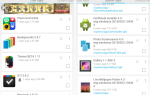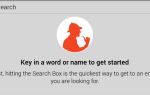Эксперты Android по всему миру согласны с тем, что резервное копирование вашего телефона перед прошивкой любого пользовательского рома — это лучшая услуга, которую человек может сделать для себя, потому что это позволит вам составить план действий в чрезвычайных ситуациях, если что-то пойдет не так. Вот почему сегодня я покажу вам, как именно выполнять резервное копирование и восстановление образов Android на вашем устройстве Android с помощью Clockwork Mod Recovery. Однако, чтобы этот процесс работал, вы должны установить мод восстановления часов в вашем телефоне.
Прежде чем продолжить с шагами, перечисленными в этом руководстве; Вы признаете и принимаете, что любой ущерб, причиненный вашему телефону в результате ваших попыток получить root права, является вашей собственной ответственностью. Компания Appuals, (автор) и наши аффилированные лица не будут нести ответственность за устройство с брикетами, неработающую SD-карту или что-либо, имеющее отношение к вашему телефону. Если вы не знаете, что делаете; пожалуйста, исследуйте, и если вы не чувствуете себя комфортно с шагами, то не продолжайте.
Создание резервной копии Android на вашем устройстве включает три простых шага:
Прежде всего, запустите приложение «ROM Manager» просто выбрав его из ящика приложений, где находятся все ваши приложения на вашем устройстве и нажмите «Перезагрузка в Recovery». Теперь ваше устройство перезагрузится в режиме восстановления.
Использование клавиш регулировки громкости (кнопки, расположенные сбоку вашего устройства, которые вы используете для увеличения или уменьшения громкости) для навигации в режиме восстановления перейдите на «резервное копирование и восстановление»
Теперь выберите «резервное копирование» и ваше устройство начнет резервное копирование образа Android вашего устройства. Процесс займет 8-10 минут в зависимости от данных и приложений, загруженных на ваше устройство. Резервная копия будет сохранена в папке SD Card вашего телефона в файле с именем «ClockworkMod»
Через несколько минут появится сообщение, которое говорит «Резервное копирование завершено!»
Вы успешно создали резервную копию Android вашего устройства. (Пожалуйста, помните, что именем по умолчанию для созданной резервной копии будет фактическая дата и время на момент создания резервной копии образа устройства).
Восстановить из резервной копии:
Теперь, когда мы создали резервную копию Nandroid изображение мы можем легко восстановить это изображение, если телефон получает кирпич во время процесса перепрошивки или если вы просто хотите вернуться к своему складу. Процесс восстановления также состоит из трех этапов, и они заключаются в следующем:
Выключите устройство и загрузитесь в recovery Одновременное нажатие и удерживание кнопки уменьшения громкости + увеличения громкости и кнопки питания. Ваше устройство должно перезагрузиться в режиме восстановления.
Используя клавиши регулировки громкости для навигации в режиме восстановления, перейдите к «резервное копирование и восстановление»
Просто выберите «Восстановить» и вы увидите имя (дата и время) из резервной копии, которую вы создали ранее. Просто выберите это имя, и вы начнете процесс восстановления.
Процесс может занять несколько минут в зависимости от размера образа резервной копии.
После завершения восстановления вы можете перезагрузить устройство и убедиться, что все приложения, данные и настройки во время резервного копирования будут успешно восстановлены.